PowerShell은 Windows 10에 사전 설치되어 제공됩니다. 고급 사용자 메뉴에서 액세스하거나 Cortana를 통해 검색 할 수 있습니다. Windows 7 및 8에는 기본적으로 PowerShell이 없습니다. Windows 10에는 PowerShell이 있지만 명령 프롬프트와 같은 방식으로 통합되지 않았습니다. Shift 키를 누른 상태에서 마우스 오른쪽 단추를 클릭하여 위치 / 폴더의 어느 곳에서나 명령 프롬프트 창을 열 수 있습니다. 상황에 맞는 메뉴에는 '여기에서 명령 창 열기'옵션이 있지만 PowerShell에는 이와 유사한 것이 없습니다. Windows 10의 특정 위치에서 PowerShell을 여는 방법은 다음과 같습니다.
파일 탐색기
이것이 가장 간단한 방법으로 PowerShell을 여는 방법입니다.특정 위치에 따라 아무것도 변경하지 않아도됩니다. 파일 탐색기를 열고 PowerShell을 열 폴더 / 위치로 이동합니다.
주소 표시 줄에 'powershell'을 입력하고 Enter 키를 누르십시오.

잠시만 기다리면 해당 위치에서 PowerShell 창이 열립니다. 명령 프롬프트에서도 동일한 작업을 수행 할 수 있습니다. 주소 표시 줄에 CMD를 입력하고 Enter를 누르십시오.
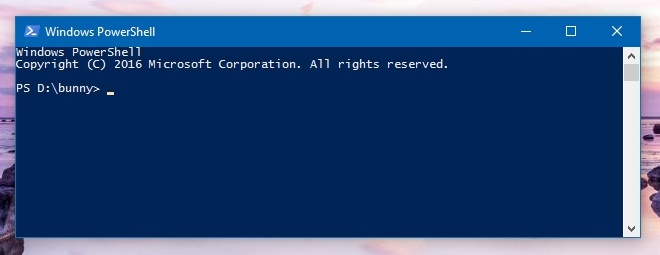
상황에 맞는 메뉴를 마우스 오른쪽 버튼으로 클릭
‘여기에서 PowerShell 창 열기’를 추가하려면마우스 오른쪽 버튼을 클릭하면 나타나는 상황에 맞는 메뉴에서 PowerShell 스크립트를 실행해야합니다. 그리 어렵지는 않지만 간단한 것을 찾고 있다면 첫 번째 해결책을 권장합니다.
실행해야하는 스크립트를StartPSFromWinExplorer를 시작하면 아래 링크에서 다운로드 할 수 있습니다. 실행하려면 관리자 계정으로 시스템에 로그인하십시오. 관리자 권한으로 PowerShell을 엽니 다. 그리고 스크립트를 실행하십시오.
StartPSFromWinExplorer.ps1
PowerShell에 스크립트 경로 만 지정하고 Enter 키를 눌러 실행하십시오. 예를 들어, 내가 실행 한 명령은 다음과 같습니다.
C:UsersFatimaDownloadsStartPSFromWinExplorerStartPSFromWinExplorer.ps1
PowerShell이 스크립트를 실행하도록 허용합니다.
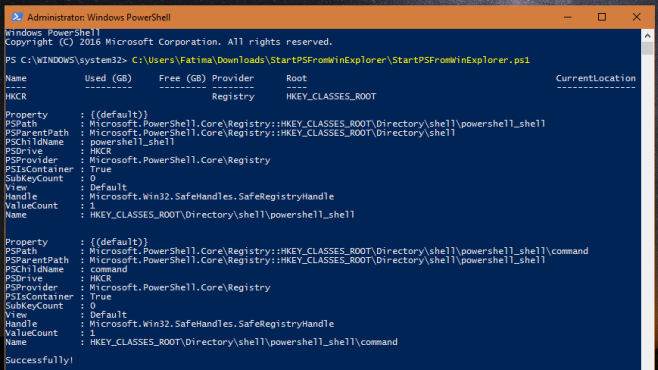
성공적으로 실행되면 마우스 오른쪽 단추로폴더 미리보기 이미지가 표시되면 상황에 맞는 메뉴에 '이 폴더에서 PowerShell 열기'옵션이 표시됩니다. 레지스트리를 통해 '여기에서 PowerShell 열기'라고 업데이트했습니다. 동일한 작업을 수행하려면 계속 읽으십시오.
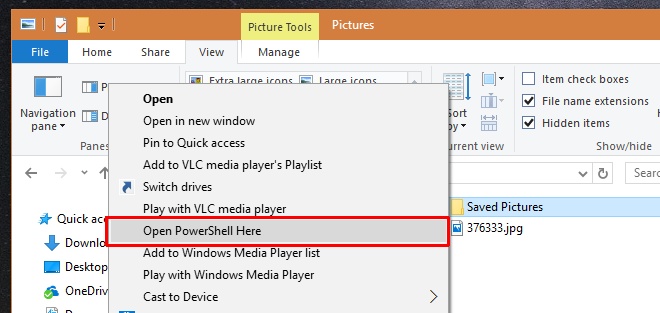
Windows 레지스트리를 열고
HKEY_CLASSES_ROOT> Directory>shell>powershell_shell>command
이 폴더에서 기본 키를 두 번 클릭하고 값을 'Open PowerShell Here'로 바꿉니다.
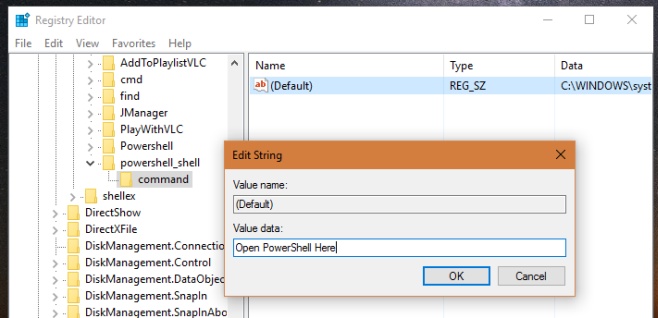
그게 다야 이제 컨텍스트 메뉴에서 폴더를 마우스 오른쪽 버튼으로 클릭하여 특정 위치에서 PowerShell을 열 수 있습니다.
StartPSFromWinExplorer 다운로드













코멘트